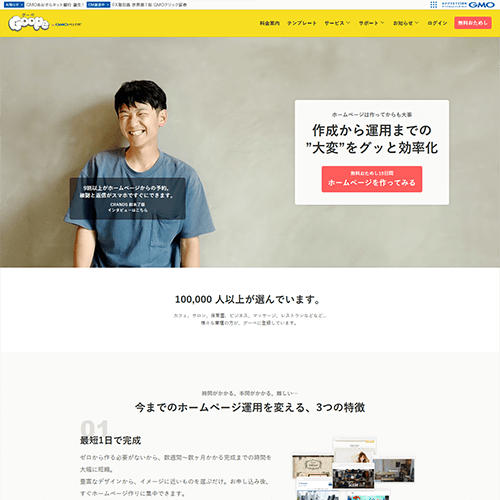※本ページにはプロモーションが含まれております。
グーペ(Goope)はどんなサイト向け?レンタルサーバーとの比較
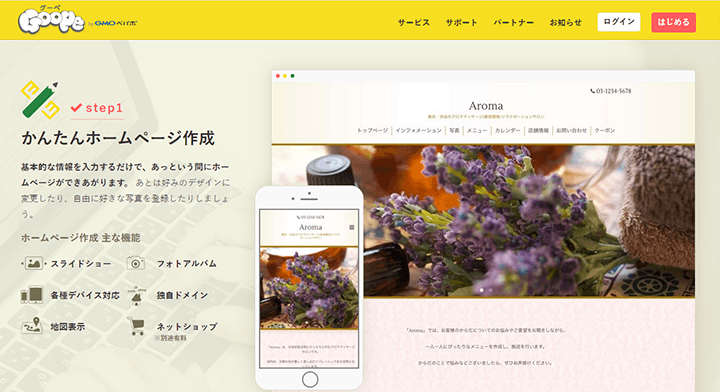
グーペ(Goope)は、初心者でも簡単にホームページが作成できるサービスですが、具体的にどんなサイトを作りたい人に向いているのでしょうか。
まずはグーペのメリット・デメリットをまとめてみました。
| メリット | デメリット |
|---|---|
| ◎専門知識が無くても本格HPが作成可能 ◎難しい設定やhtmlなどを自分で書く必要がない ◎プロに制作依頼をするより断然安い ◎ホームページ作成に必要な機能が豊富 ◎自分で更新可能 ◎テンプレート数が豊富 ◎サポート体制が整っている | △自由度が限られる △有料サービス(お試し無料期間15日間) △大規模サイトには向いていない △FTPから直接編集できない △SEO対策にはやや弱め △レイアウトがあらかじめ決められている為、複雑なデザインや項目を追加しにくい |
主にグーペ(Goope)では、ネットショッピングの運用や企業ポータルサイト、カフェやサロン、飲食店など個人店舗のホームページを作成したい人が多く利用しているようです。
グーペで用意されているテンプレートは400種類以上と数も豊富で、その中から自分好みのデザインを決めてホームページの作成をすることが出来ます。
専門的な知識が無くても、選ぶだけでプロ顔負けのオシャレなホームページが作成できるので、特に初心者に人気が高いようです。
逆に、大規模なサイト(ページ数やコンテンツ内容が複雑)だったり、自分で1からホームページを作成したい人には物足りない部分が多いかもしれません。
デザインのレイアウトなども決まったモノの中から選んで当てはめていくため、かなり複雑なデザインにしたかったり、項目を追加したい場合には難しい事もあるようです。
グーペ(Goope)とレンタルサーバーを比較
グーペ(Goope)を使ってホームページを作成するのと、レンタルサーバーを借りてホームページを作成するのではどんな違いがあるのでしょうか。
2つの特徴を比較してみました。
| グーペ(Goope) | レンタルサーバー |
|---|---|
| ・難しい専門知識が要らない ・wordpressなどのCMSが必要ない ・自由度は低いが、ホームページ作成まで早い ・選ぶだけでホームページが作れる ・初心者でも簡単に作成可能 ・難しく複雑なレイアウトなどは対応しずらい ・サイト運用に必要な機能が揃っている ・テンプレートが豊富 | ・ある程度、HTMLやCSSなどの専門知識が必要 ・wordpressなどのCMSが利用できる ・1から作れるので自由度が高いが、時間が掛かる ・1から作る場合はデザインなど自分で用意する必要もある ・ある程度、勉強が必要 ・複雑なレイアウトでも勝手がきく ・サイト運用に必要な機能を作る必要がある |
グーペとレンタルサーバー、どちらが良いのかは作りたいホームページの内容や、作り手によって違うと思います。
ホームページ作成のノウハウや専門知識があり、ガッツリ1から作成したい人や、wordpressなどのCMSを使ってホームページを作成したい人は、レンタルサーバーを借りて作成したほうが良いと思います。
ホームページ作成の知識もそこまでなく、簡単かつスピーディにある程度、綺麗でオシャレなホームページを作りたい人は、グーペ(Goope)のようなホームページ作成サービスがオススメかと思います。
レンタルサーバーを借りる場合は、自分で作成しなくてもプロに依頼して本格的なサイトを作成するという方もいるようです。
ただグーペの場合、ホームページ運用に必要な基本機能が、既に数多く備わっています。
例えば予約管理やお問い合わせフォーム、スマートフォン対応等の機能をプロに依頼して作成してもらう場合、頼むところによってはホームページ作成とは別にオプション料金が掛かる場合があります。
それらのオプション機能を色々入れた上で、最終的に自分が作成したいホームページを全てプロに任せると、かなりコストが掛かる可能性もあります。
グーペ(Goope)ならそれらの機能もほとんど基本機能として備わっているので、そういった面で考えても相当コストが抑えられるのではないかなと思います。
自分の作成したいページの内容やボリューム、入れたい機能のことを考えた時に、レンタルサーバーを借りたほうが良いのか、グーペ(Goope)のようなホームページ作成サービスで作成できるのかを比較して、選ぶのが良いでしょう。
グーペ(Goope)の評判や口コミ
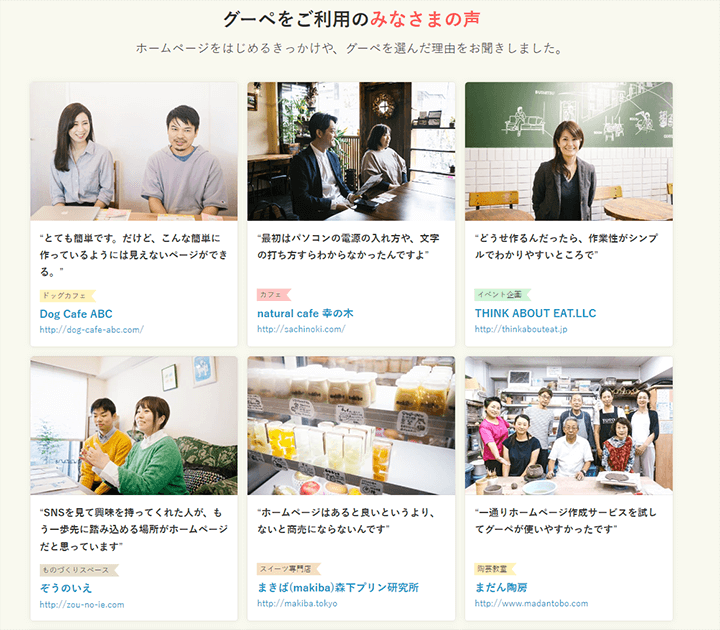
グーペがネットショッピングの運用や店舗サイト等を作るのにオススメなのが分かったところで、実際にサービスを利用している人達の評判はどうなのでしょうか。
管理画面は見やすいか?操作は分かりやすいか?テンプレートの質はどうか?など気になる利用者からのポイントをまとめて見ました。
低コストで利用が可能
グーペは初期費用が3,000円、月額費用は1,000円で本格的なホームページの作成運用が出来ます。
プロに制作依頼や運用を依頼すると、数万円…何十万~とかなり高額費用が必要になってしまい、毎月の出費も厳しくなります。
グーペなら、プロに頼むよりも断然低コストでホームページの作成・更新・運用が出来ますので、オシャレなホームページは作りたいけどコストは抑えたい!という方に多く利用されているようです。
特に店舗サイト向き?必要な機能が揃ってる!
グーペでは、特に店舗サイトを作成するために利用しているユーザーが多くいるようです。
レイアウトを選べるテンプレートが豊富なだけでなく、ホームページを運用するのに必要な機能も豊富に揃っています。
特に店舗サイトを作成する際に入れておきたい下記の機能なども基本機能の中に備わっています。
- スライドショー
- マップ機能(地図)
- お問い合わせ機能
- 予約管理機能
- スマートフォン対応
- カレンダー機能
- SNS連携機能
グーペ(Goope)の人気の機能
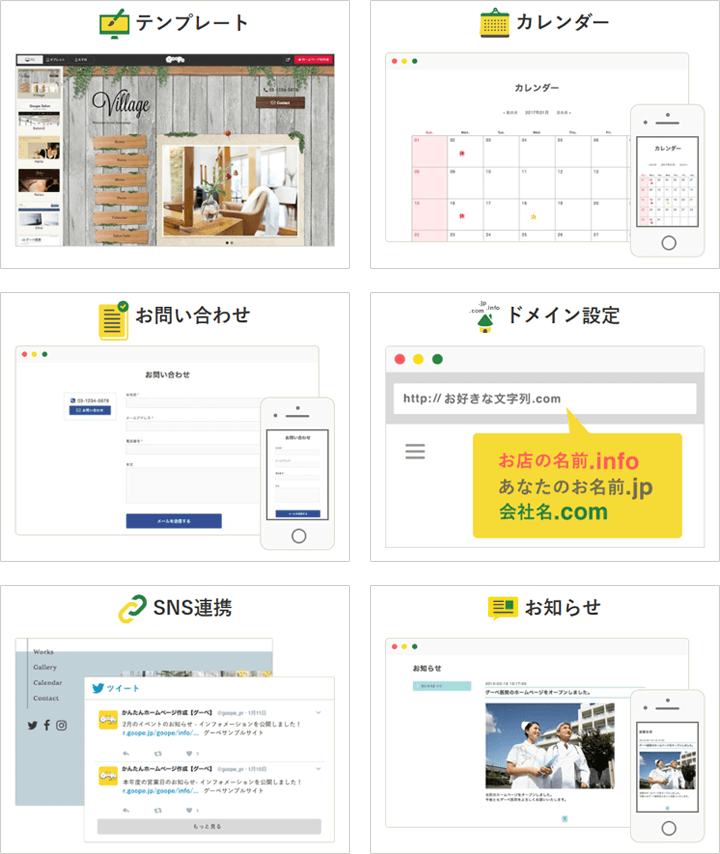
グーペ(Goope)その他の嬉しい機能
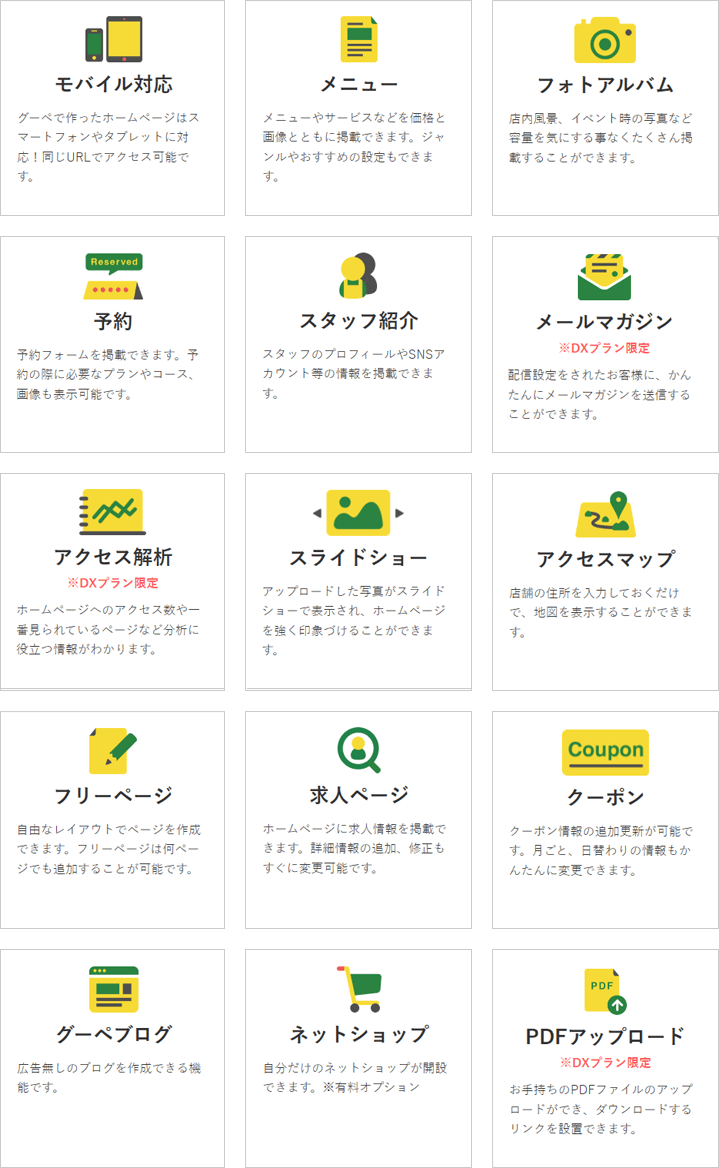
自分で難しい設定をしなくても、最初から欲しい機能が備わっているので、すぐにホームページに反映させられるのは良いですね。
無料で使える!特に注目の機能「多言語翻訳」
様々な機能が備わっているグーペ(Goope)ですが、当サイト管理人が特に注目しているのが…
無料で出来る、ホームページの「多言語翻訳」機能です。
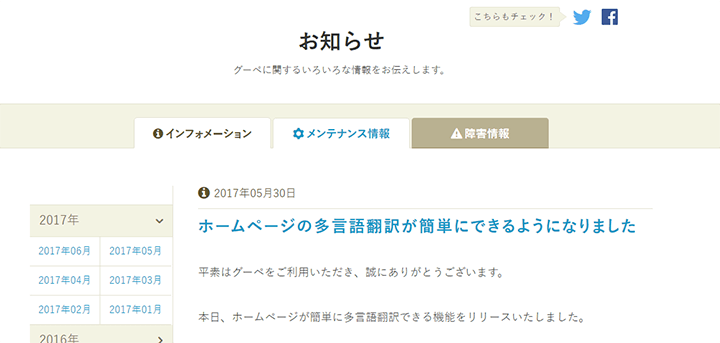
2017年の5月からスタートしたばかりの新機能で、ワンクリックで翻訳ボタンをホームページに追加できる、無料機能になっています。
※Google翻訳のウィジェットが使用されている為、突如利用出来なくなる場合がございます。
翻訳元言語は「日本語」で、翻訳先言語は
「英語、スペイン語、フランス語、イタリア語、日本語、韓国語、中国語、中国語 (繁体字)」
になっています。
最近では多言語翻訳が出来るホームページも多く、日本の利用者だけでなく海外利用者の需要にも応えることが出来る人気の機能になっています。
この多言語翻訳 機能を自分で1から作成して追加しようと思うと、なかなか大変ですが、グーペ(Goope)なら管理画面から設定するだけでOKです。
しかも無料で使えるのが嬉しいですね。
選べるテンプレートの組み合わせは4,000パターン!
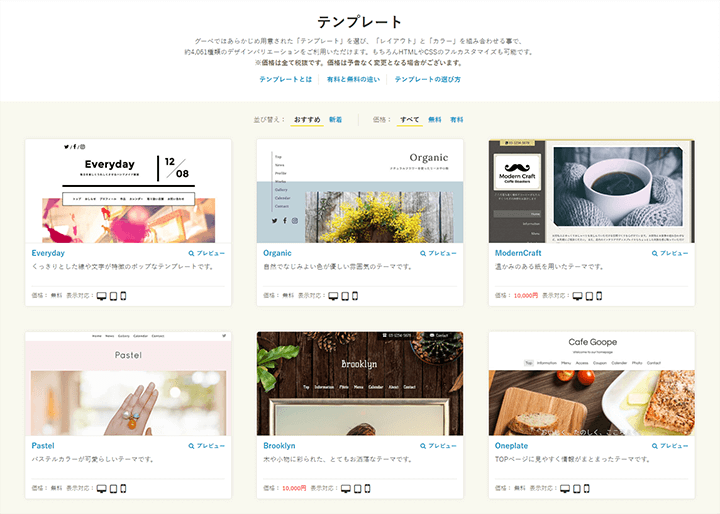
グーペでは、豊富なデザインテンプレートが用意されており、「レイアウト」「テーマ」を自分で組み合わせてホームページのデザインを決めていきます。
組み合わせは、約4,000パターンのバリエーションがあり、htmlやcssもカスタマイズできるので、自分だけのホームページを作成することが出来ます。
無料のテンプレートもあり、無料といえどかなりレベルが高いオシャレなデザインが多いです。
テーマやレイアウトは後で変更も可能なので、サイトをリニューアルしたい時にも好きなテンプレートを選ぶだけで簡単に変更できます。
自分でデザインが作れない、あらかじめ用意されているものの中から選びたい、無料のテンプレートを探している…といった方にもオススメです。
早ければ1日、2日でホームページが作成できてしまうので「選ぶだけ」のスピード感も好評です。
パソコン、スマートフォン、タブレッドサイズにも対応しているテンプレートもありますので、全てのキャリアに表示させたい場合も安心です。
全てのテンプレートがプレビューで見ることが出来るので、色んなレイアウトのデザインを見ながら選べる楽しさもありますね。
実際にグーペ(Goope)に登録!手順を解説
グーペでは簡単にホームページが作成できることが分かりましたが、本当に初心者でも作成できるのでしょうか。
実際にグーペに登録して試してみましたので、その内容と手順を紹介します。
ちなみにグーペは15日間の無料期間があります。
まずはお試しで使ってみたいな~と言う方は、無料お試し期間を利用してみると良いと思います。
手順1:まずは無料お申込みフォームへ
グーペに登録するにはまず無料申し込み手続きをする必要があります。
公式サイトのトップのページ上部分、『ホームページをはじめよう』ボタンをクリックします。
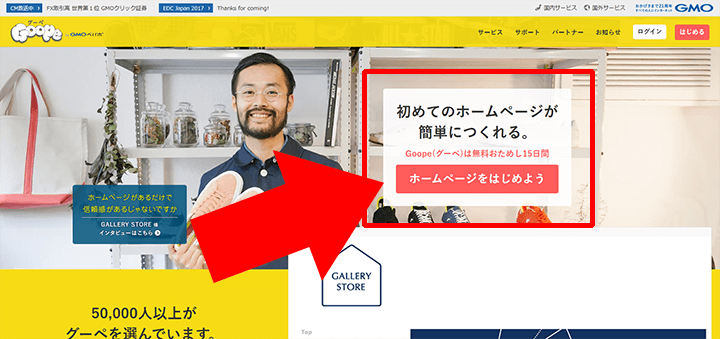
ページ一番上の右上にある『はじめる』ボタンからでも申し込みは可能です。
どのページにも同じボタンがあるので、どこからでも申込みフォームページへ飛べます。
申込みフォームページでは「ログインID」「パスワード」「メールアドレス」を入力します。
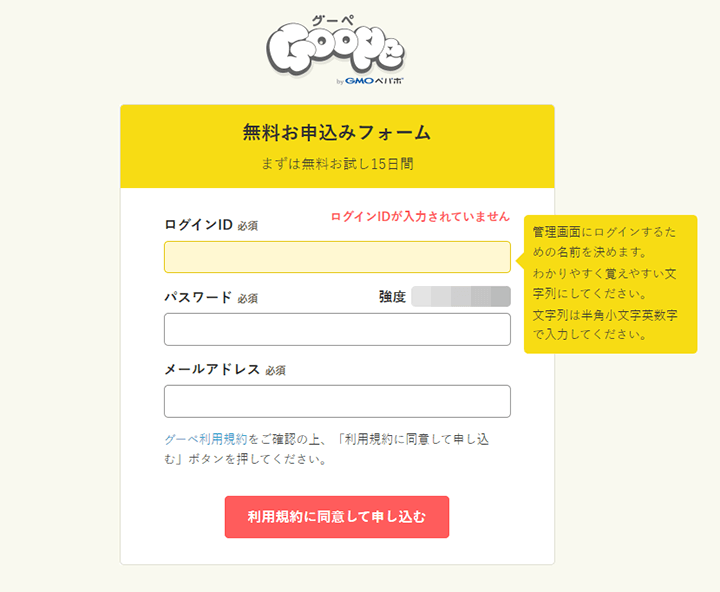
「ログインID」は管理画面にログインする為のIDになるので、分かりやすいものが良いでしょう。
※半角小文字英数字での入力が必要です。
「パスワード」は英字・数字・記号いずれか2種類以上が入っている文字列を8文字以上入力します。
「メールアドレス」に関しては、携帯電話のメールアドレスが使えません。
Yahoo!などのフリーメールアドレスでも良いので使用可能なアドレスを入力しましょう。
全て入力したらグーペ利用規約を確認し、「利用規約に同意して申し込む」ボタンを押します。
何も問題がなければ、下記のように申し込み完了ページが表示されます。
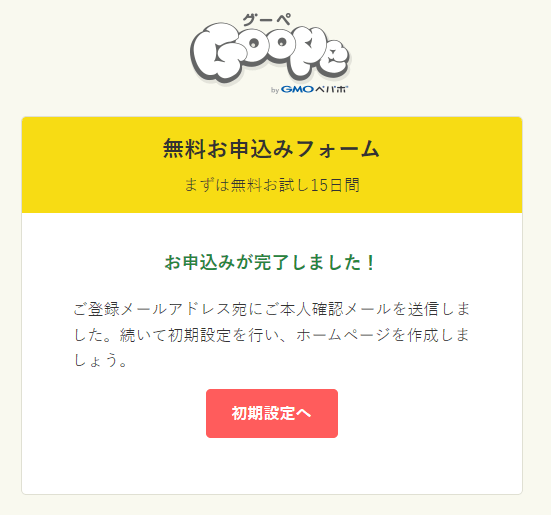
手順2:お客様情報を設定していこう!
ログイン画面から、管理画面へ移動するとまず『お客様情報』を入力する画面へ移動します。
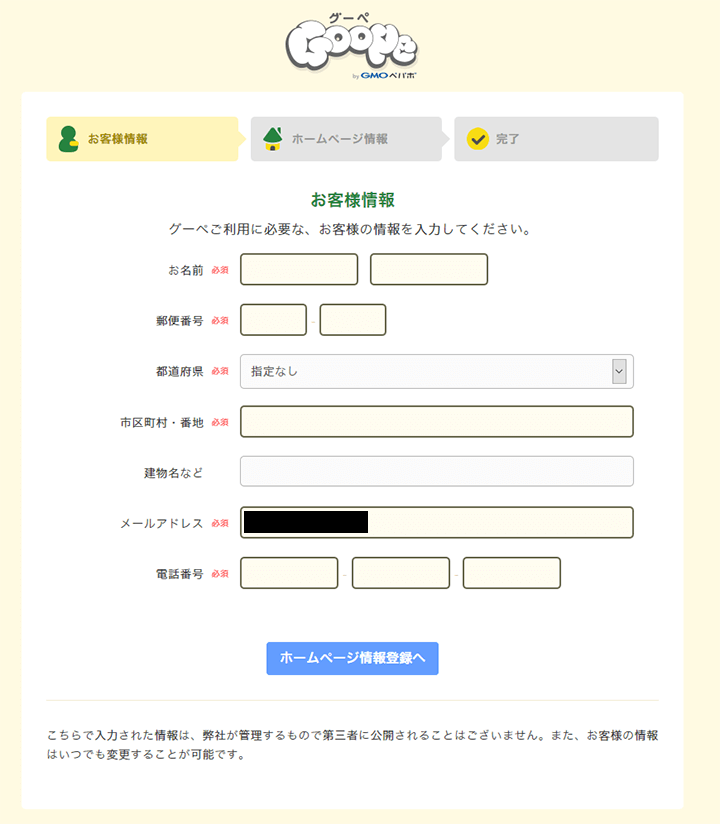
名前や住所、電話番号などを入力していきますがこちらはホームページ上に表示されるものではありませんのでご安心ください。
赤文字で必須と書いてある項目は必ず入力するようにしましょう。
必要な情報を入力したら『ホームページ情報登録へ』のボタンを押します。
手順3:作成したいホームページ情報を入力しよう!
続いて、いよいよ作成したいホームページの情報を入力していきます。
ホームページ情報入力画面では、ホームページURL・ジャンル・ホームページタイトルを入力していきます。
なお、ここで入力する内容は後でも変更出来ます。
全て入力が終わったら、『ホームページ作成』ボタンを押して完了です。
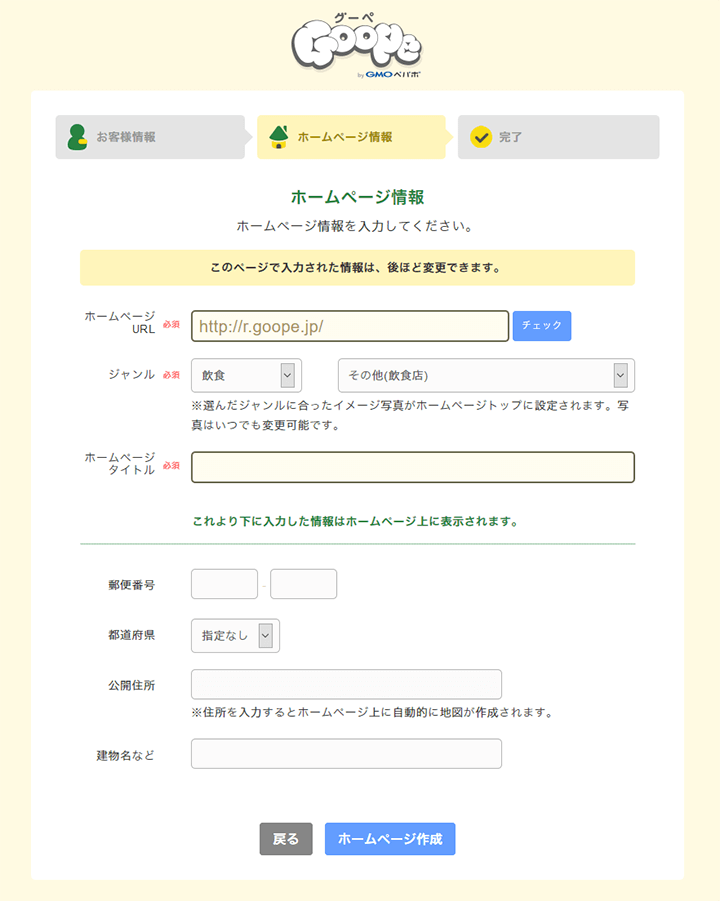
グーペ(Goope)でホームページを作ってみた
上記までの手順を行なったら、もうホームページが完成です。
なんて早いんでしょう。。。5分~10分くらいで終わりましたよ。←
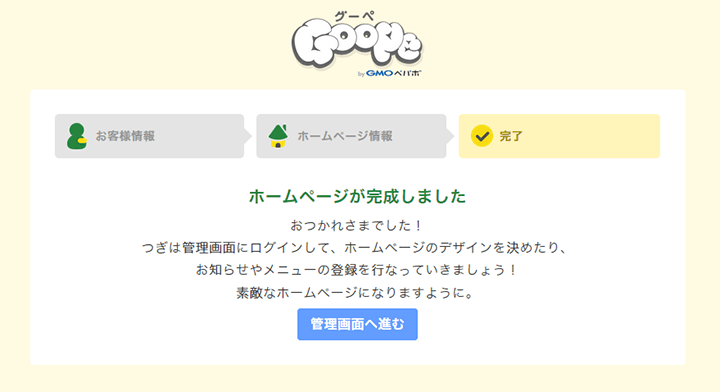
ここからは、管理画面からホームページのデザインを決めたり、必要な機能を追加していきます。
早速、管理画面を見てみましょう。
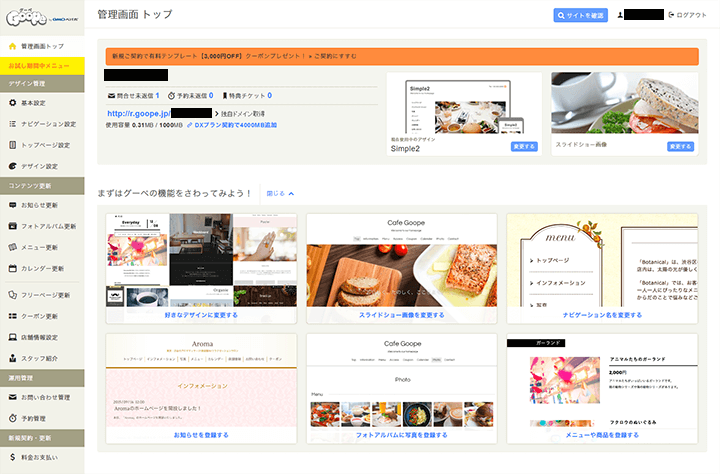
こちらで、ホームページを好きなデザインに変更したり、必要な機能を登録したり、フォトアルバムに写真を登録できたりします。
説明書を見なくても、何となくメニューの内容を見ているだけでどうしたら良いのか分かるので、確かに初心者でも直感的に操作できる簡単な仕組みになっているようです。
ちなみに、デフォルト状態のホームページはこのようになっています。
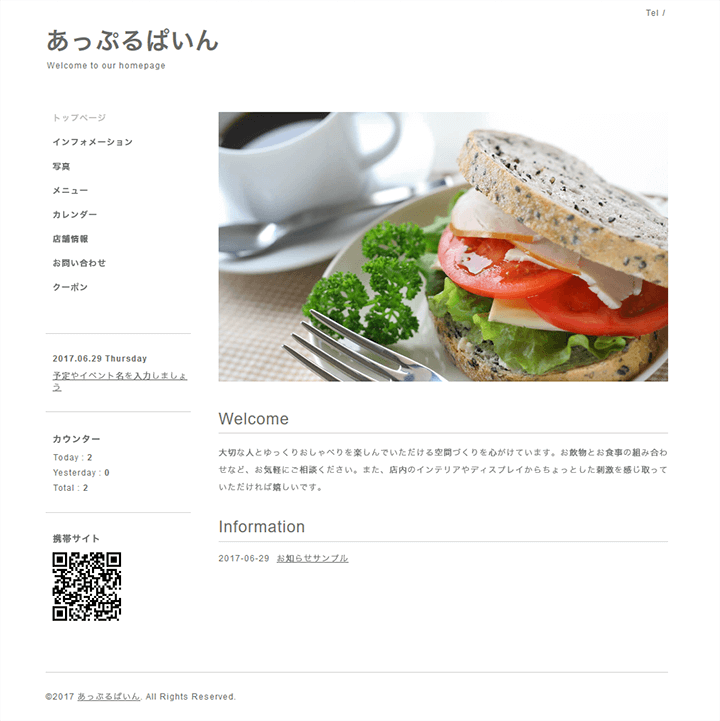
デフォルトの状態でも、十分綺麗な形になっていますね。
今回は、カフェのお店のホームページを作るイメージで色々カスタマイズしてみることにしました。
まずはデザインを変更していきます。
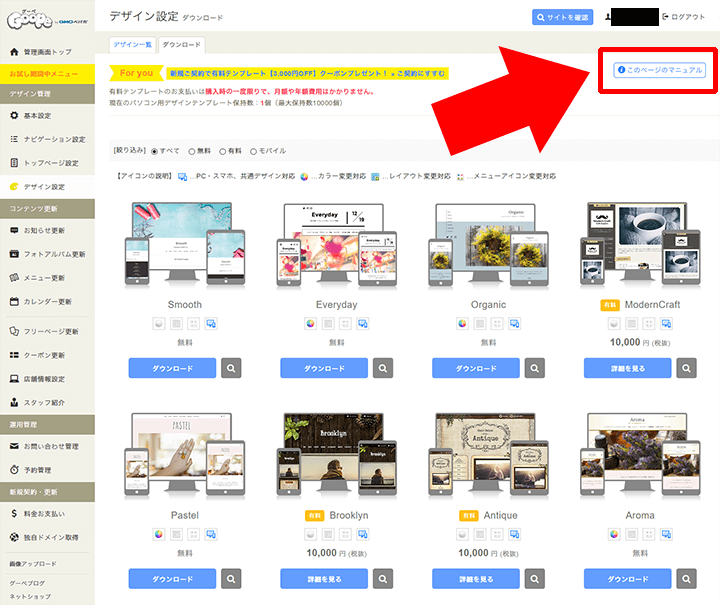
こちらが管理画面内のデザイン設定画面です。
ページの右上に、マニュアルもありますので、やり方が分からない場合にはマニュアルを見ながらやるのが良いでしょう。
※これ、デザインをカテゴリごとに選べると良いですね。
気に入ったデザインが合ったら、各テンプレートの下にある『ダウンロード』ボタンを押します。
複数ダウンロードも可能なようなので、気になるデザインが合ったらダウンロードして取っておくと良いかもしれません。
デザインやその他の項目も色々カスタマイズして出来たのがコチラのホームページ!!!
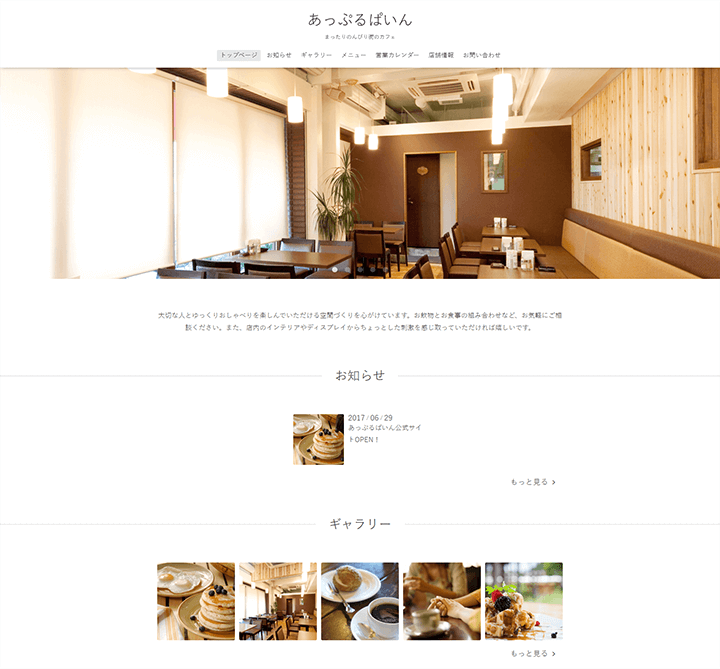
これ全部、選んだだけで出来ちゃいました!!
デフォルトの状態と見比べると、大分違いがわかりますね。
選ぶだけでここまで本格的なサイトが出来ちゃうなら、確かに全く知識が無い初心者でも簡単にホームページが作成出来ちゃいますね。
あらかじめ入力する内容が決まっているなら、あと選ぶのはデザインや配置くらいなので、本当に最短1日でホームページが完成すると思います。
グーペ(Goope)を使ってみた感想・まとめ
それでは、ここまでのおさらいをしていきましょう。
- グーペ(Goope)はホームページを作成する為のツールサービス
- 初心者でも簡単に本格的なホームページが作れる
- ネットショップや店舗サイトの作成・運用に向いている
- 無料お試し期間が15日間ある
- 豊富なテンプレートの中からデザインを組み合わせることが出来る
- ホームページ運用に必要な機能があらかじめ揃っている
- クーポン作成、カレンダー、予約機能、マップ機能も装備されており設定も簡単
上記の他にも、グーペ(Goope)ではサポート体制の環境も整っています。
管理画面内にも1つ1つマニュアルがあるのですが、その上プロのスタッフのサポートもついています。
操作方法が分からず困った時には、プロのサポートを活用すると良いでしょう。
逆にホームページ作成に関する知識がある程度あり、htmlやcssが書けるという人は、ある程度であればカスタマイズして利用することも出来ます。
少し知識のある中上級者にも使いやすいツールとして利用者からの評価も高いです。
特にネットショップサイトや店舗サイトなどの場合、予約機能やカレンダー、お問い合わせフォームなどの機能を自分で作るとなると、システム側の知識も必要になる為、結構大変です。。。
プロに依頼を出すとオプション料金が取られる場合もあるので、全て基本機能として備わっているグーペ(Goope)は相当優れたサービスだと思います。
その料金も考えると、確かにコストは相当抑えられるなと思います。
あまり予算をかけずに、簡単に本格的ホームページを作成・運営したい・・・
特に店舗サイト向け機能が備わっているので、その辺りの利用者にはオススメかと思います。
私もあまりこういったツールを使ったことが無かったのですが、今回使ってみて結構楽しかったです。
それに何より、簡単で楽!!!!
結構自分好みにカスタマイズも出来るので、そこまで凝った内容でなければ十分活用できるのではないでしょうか。
ホームページを作りたい側の事をよく考えてある工夫がたくさんあり、非常に使いやすかったです。
自分でホームページを作ってみたいけど、レンタルサーバーを借りて1から自分で作るのはちょっとレベルが高いな…と思っている人は、是非使ってみて下さい。
無料お試し期間も15日間付いているので、まずはお試しで使ってみても良いと思いますよ。